În lumea designului grafic și redacției, Adobe InCopy joacă un rol crucial, în special când vine vorba de colaborarea între designer și redacție. În acest tutorial vei învăța cum să gestionezi eficient sarcinile, să verifici conținutul corect și să finalizezi proiectele. Prin procesele de Check-in și Check-out explicăm cum poți asigura că toți cei implicați au acces la informațiile necesare fără a intra în conflicte.
Cele mai importante concluzii
- Procesul de Check-in și Check-out este esențial pentru lucrul cu InCopy.
- Este important să selectezi conținutul din fluxul de lucru înainte de a face modificări.
- Trimiterea sarcinilor și conținutului poate fi eficientă prin e-mail sau FTP.
- Posibilitatea de a împacheta conținutul asigură că nu se pierde nimic în timpul transferului.
- La finalul proiectului, conexiunea dintre InDesign și InCopy ar trebui să fie întreruptă pentru a evita modificările.
Ghid pas cu pas
Pentru a gestiona eficient sarcinile tale în Adobe InCopy, urmează acești pași:
1. Verifică conținutul
Pentru a începe editarea textului, trebuie să îl verifici mai întâi din fluxul de lucru. Când dai clic pe un cadrul de text cu instrumentul Text, vei vedea că conținutul este disponibil. Apasă pe butonul corespunzător pentru a verifica conținutul.
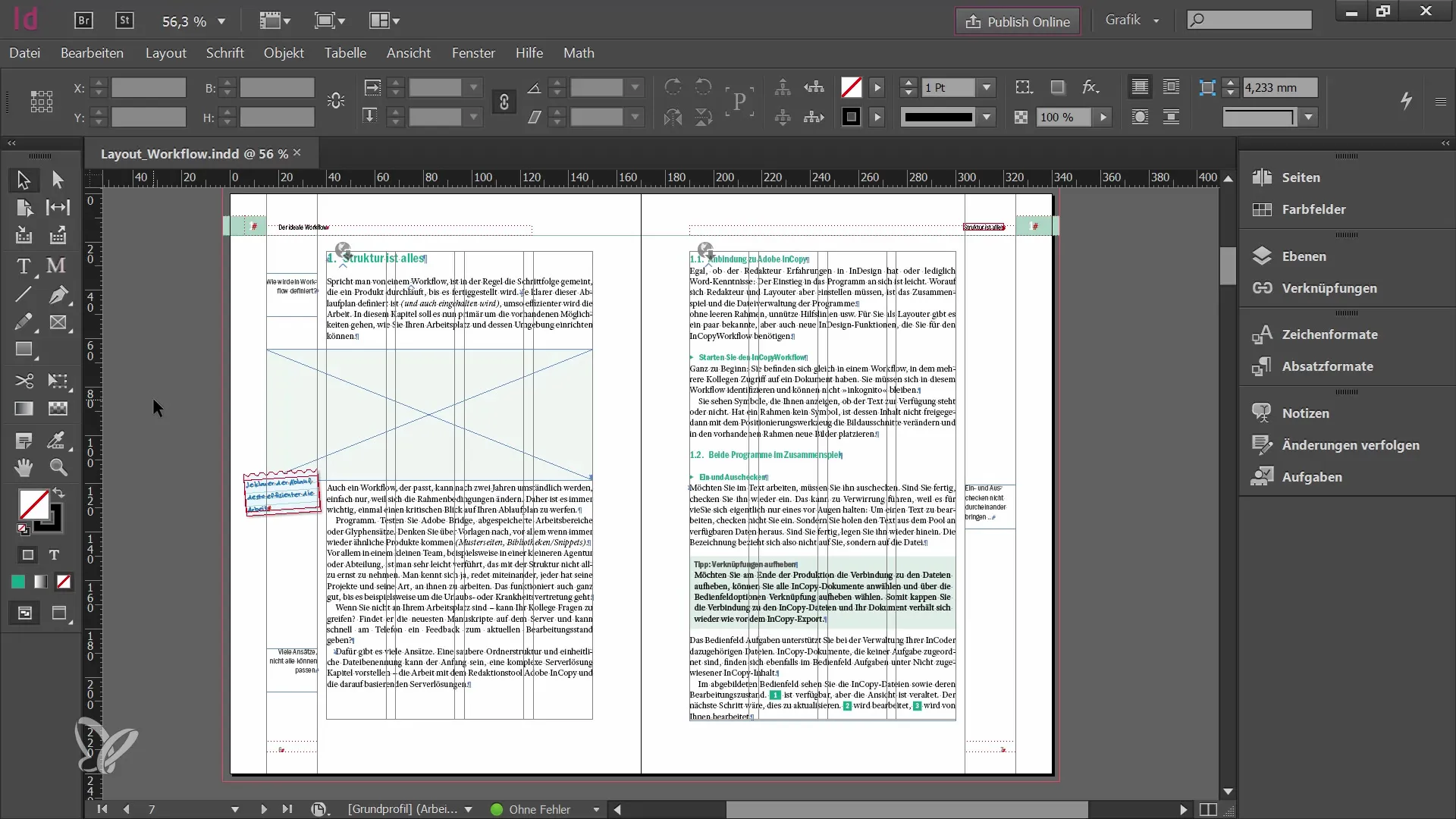
2. Faci modificări textului
Odată ce ai verificat conținutul, poți face modificările dorite la textul tău. Instrumentul Text îți permite să ajustezi formatul paragrafului sau să corectezi erorile. Sistemul își dă seama că vrei să faci o schimbare și îți deschide opțiunile corespunzătoare de editare.
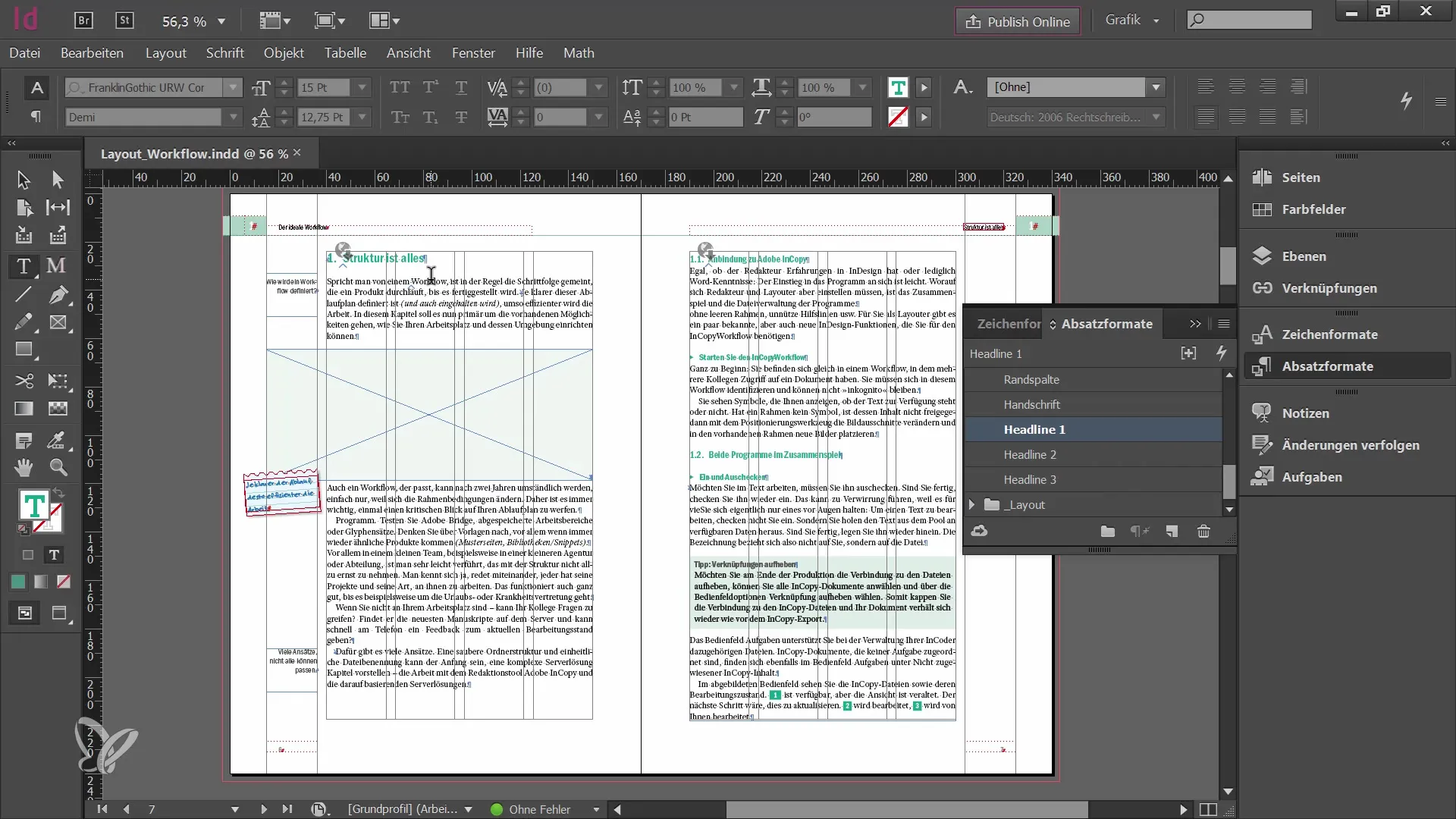
3. Verifică conținutul
După ce ai terminat modificările, trebuie să verifici din nou conținutul. Apasă pe butonul "Verificare" pentru a salva toate modificările făcute. Toți ceilalți utilizatori care lucrează la acest aspect vor primi informația că ai modificat conținutul și pot actualiza în mod corespunzător aspectul lor.
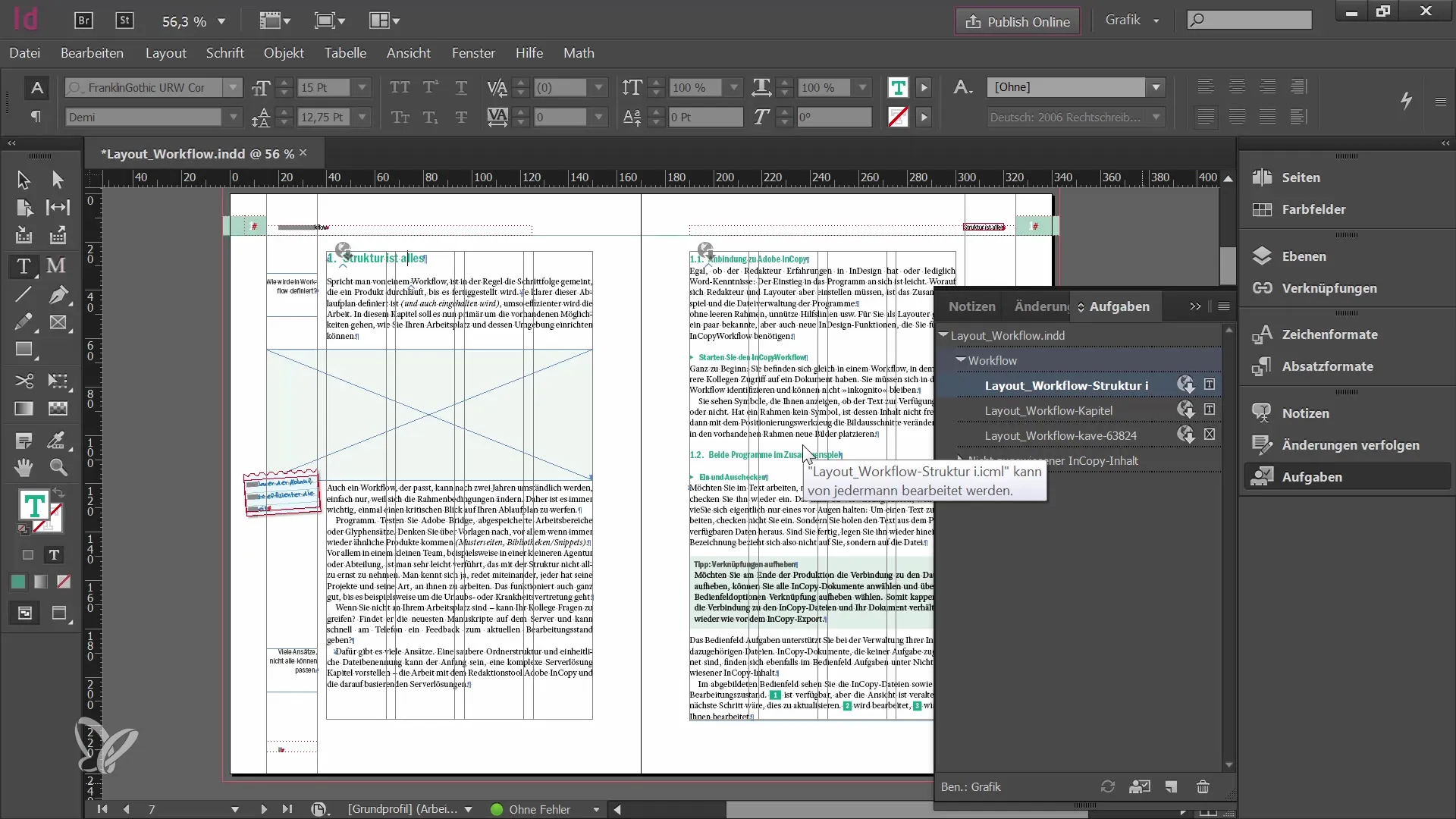
4. Trimite sarcinile
Dacă vrei să transmiți sarcina redacției, poți face acest lucru în două moduri. Poți salva manual documentul și informa redactorii, sau poți trimite direct sarcina prin e-mail sau FTP. Selectează funcția "Împachetare InCopy" din paleta de sarcini pentru a pregăti sarcina pentru redacție.
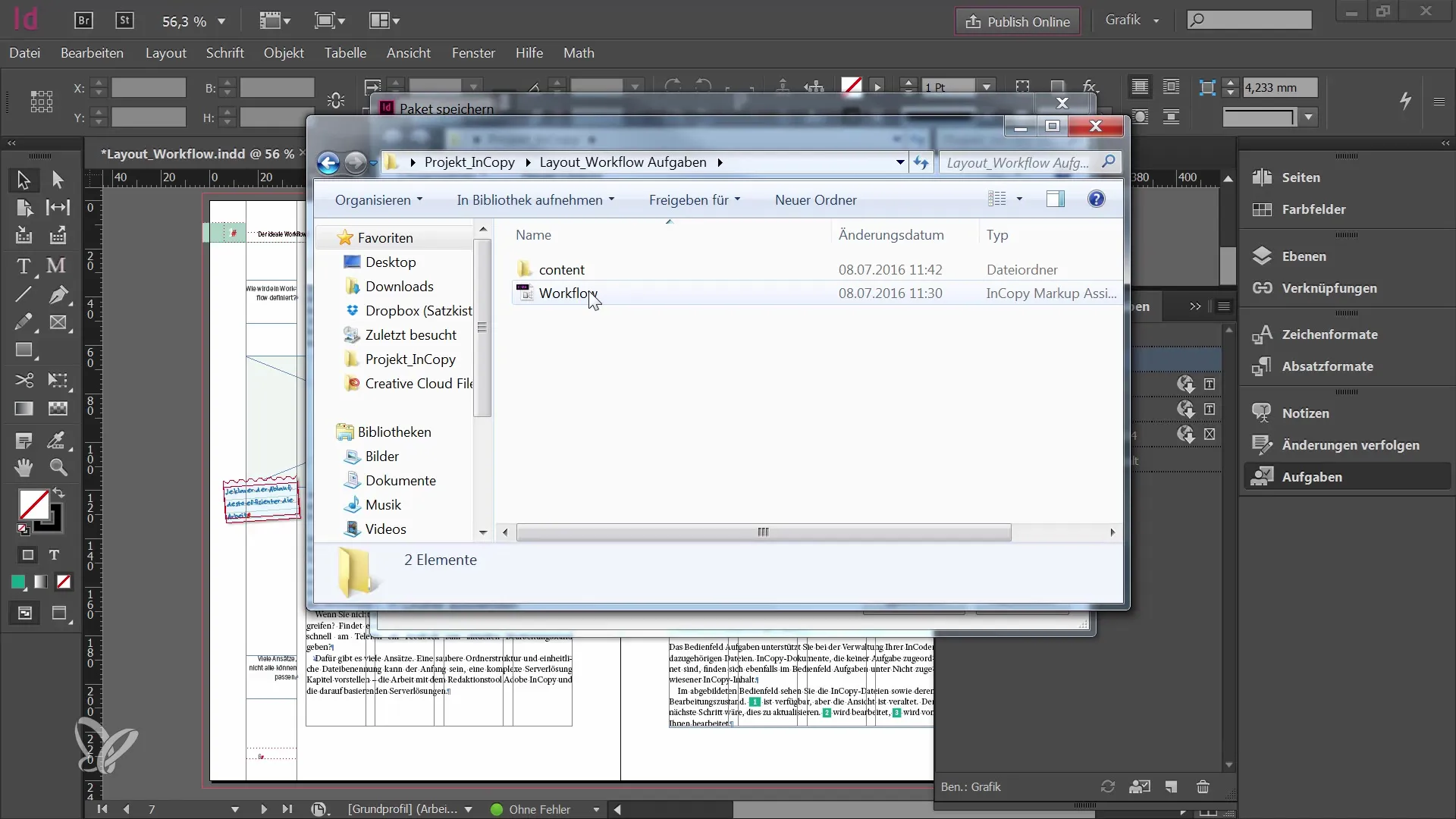
5. Trimite atașament prin e-mail
După împachetare, poți trimite sarcina ca un atașament de e-mail. Programul tău de e-mail va fi deschis, și poți introduce destinatarii necesari și subiectele, înainte de a trimite e-mailul. Această metodă asigură că sarcina ajunge direct la redacție.
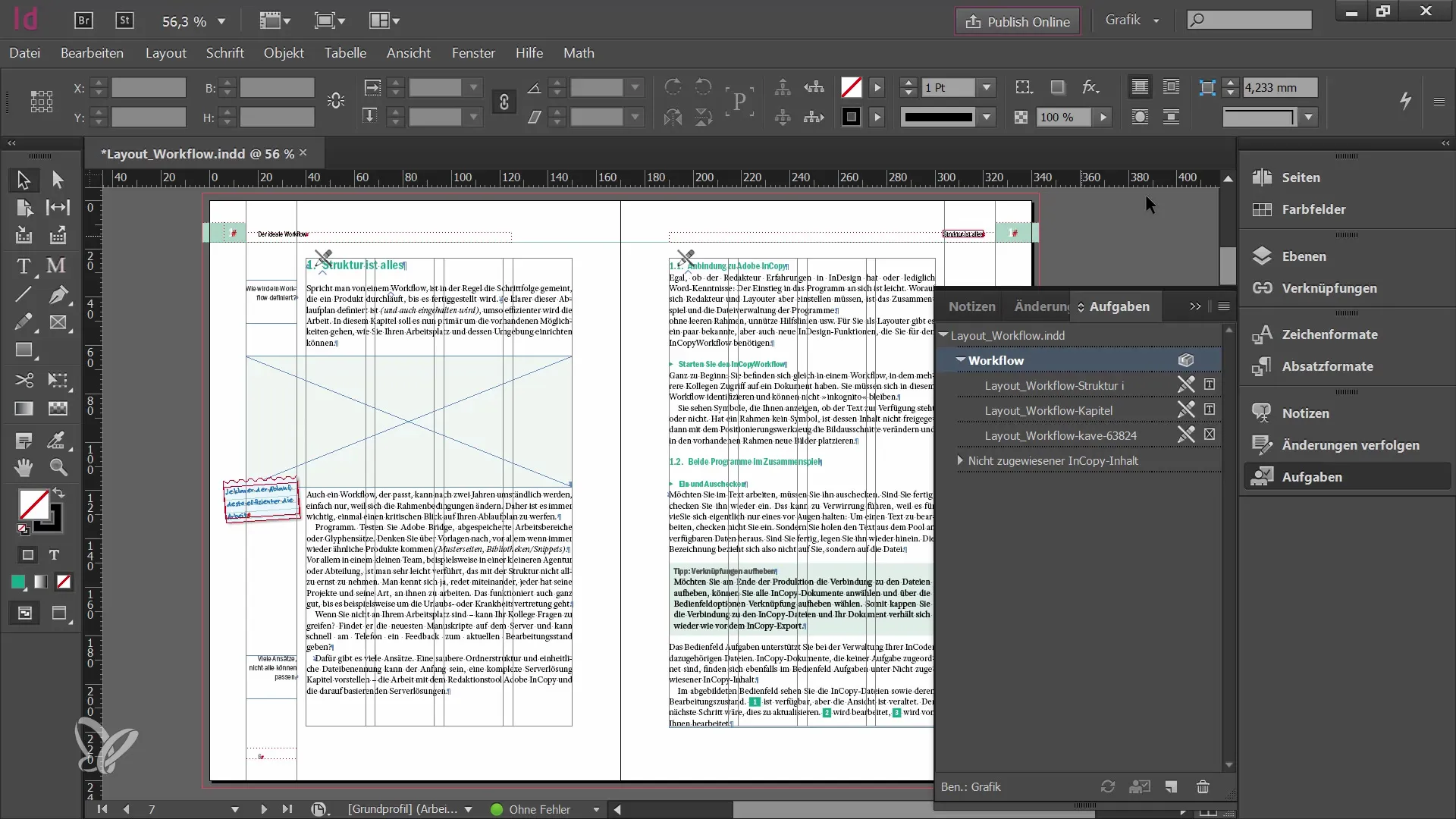
6. Anulează împachetarea conținutului
Dacă apar probleme la livrarea e-mailului sau la partajarea sarcinii, poți oricând să anulezi împachetarea conținutului. Astfel, accesul la conținut va fi restabilit, și poți continua să lucrezi ca și cum nimic nu s-ar fi întâmplat. Mergi în paleta de sarcini și selectează "Anulare împachetare".
7. Elimină conținutul
Dacă ai anulat sarcina, este important să ștergi și conținutul asociat. Acest lucru previne ca redacția să lucreze cu informații depășite. Acum poți începe fie cu conținut nou, fie să refaci fișierele afectate.
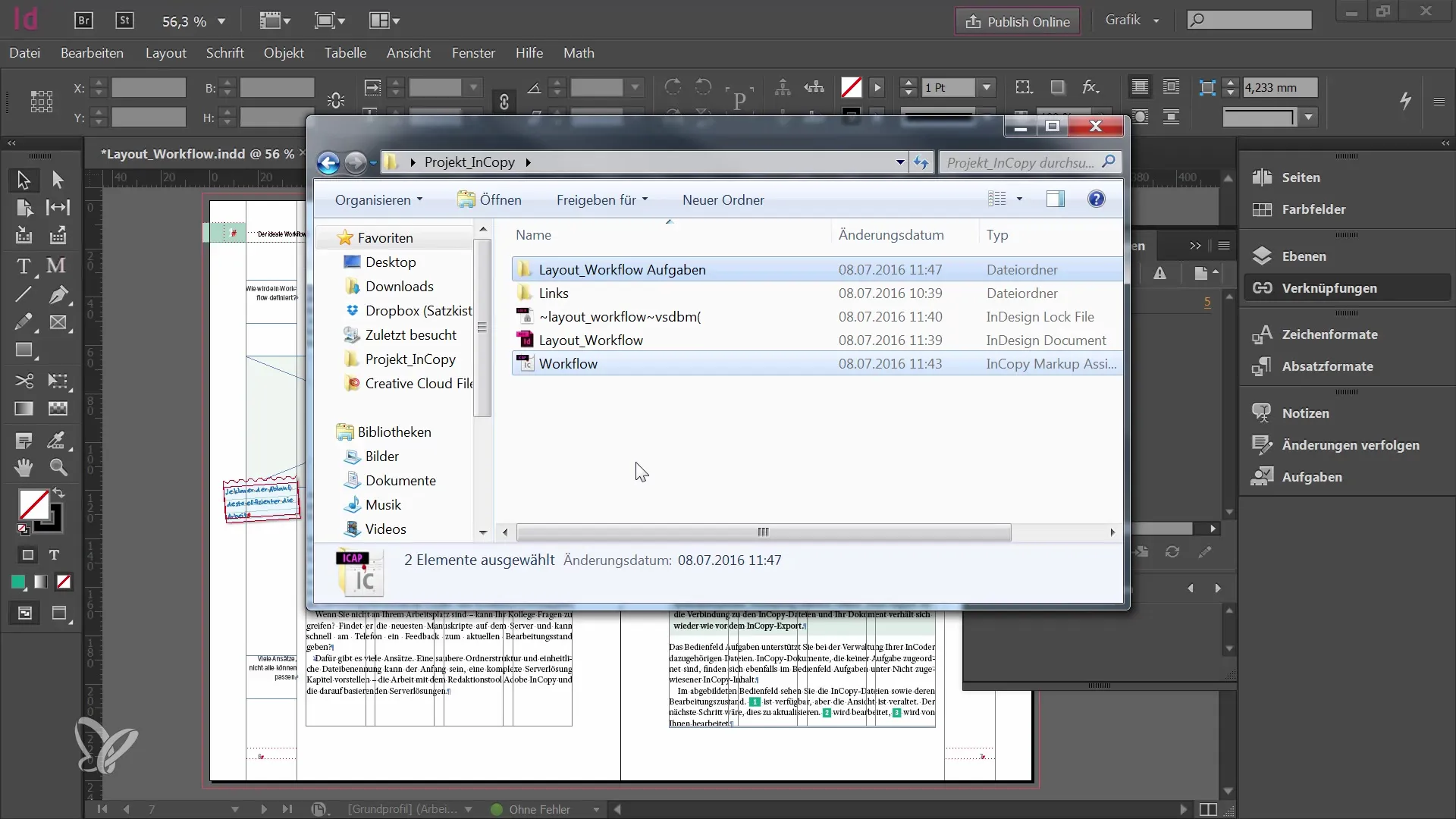
8. Introducerea corecțiilor
Dacă redacția a editat sarcina, vei primi înapoi fișierul actualizat. Deschide fișierul în InDesign pentru a vedea modificările. Este important să ai o privire de ansamblu asupra schimbărilor făcute pentru a te asigura că totul este integrat corect în aspectul final.
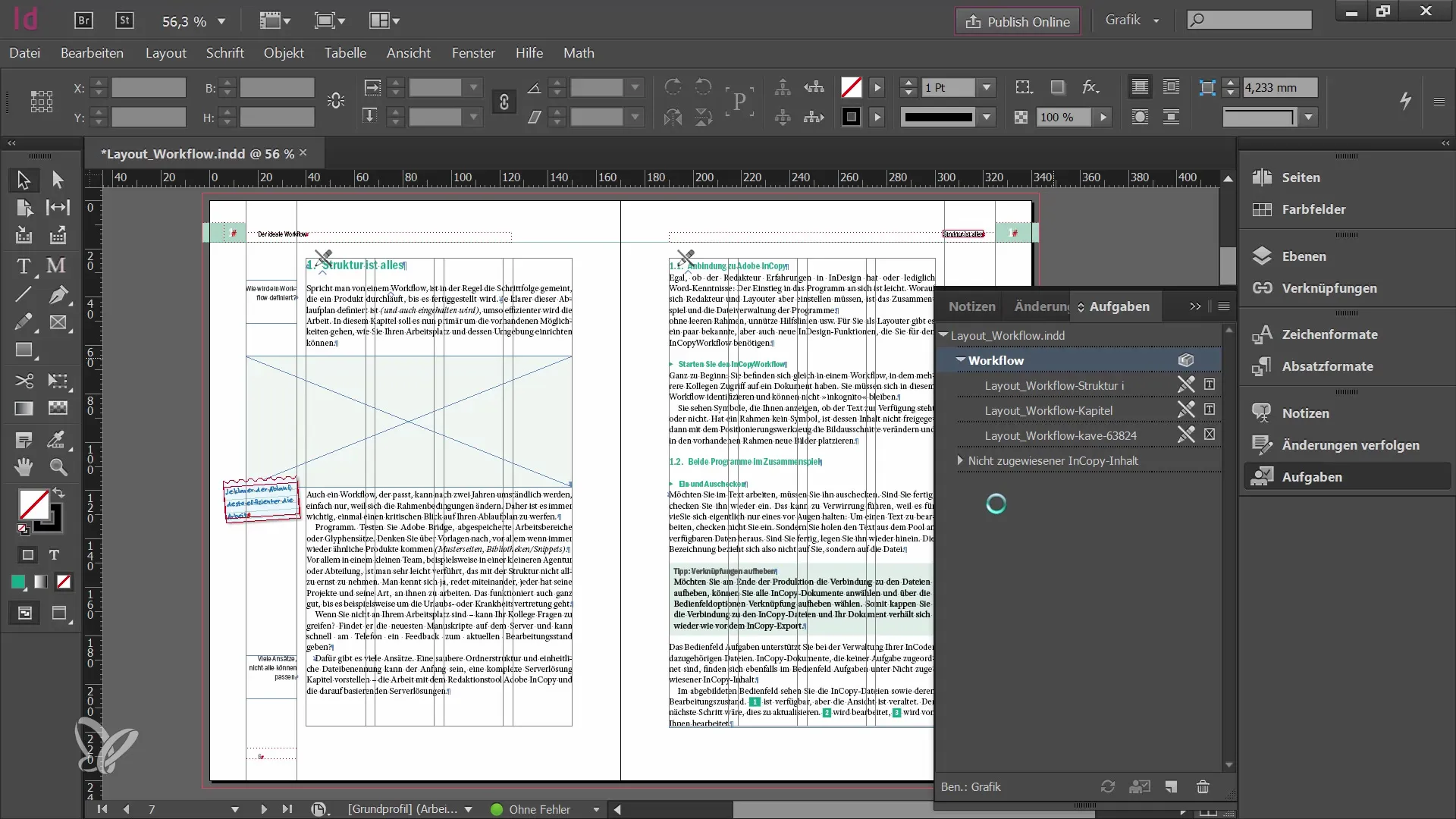
9. Întrerupeți conexiunea cu InCopy
Înainte de a obține aprobarea de tipărire, ar trebui să îți întrerupi conexiunea dintre InCopy și InDesign. Acest lucru asigură că nu se vor mai face alte modificări la texte în timp ce pregătești aspectul final al machetei. Selectează conținutul corespunzător în panoul „Linkuri” și apasă pe „Întrerupeți legătura”.
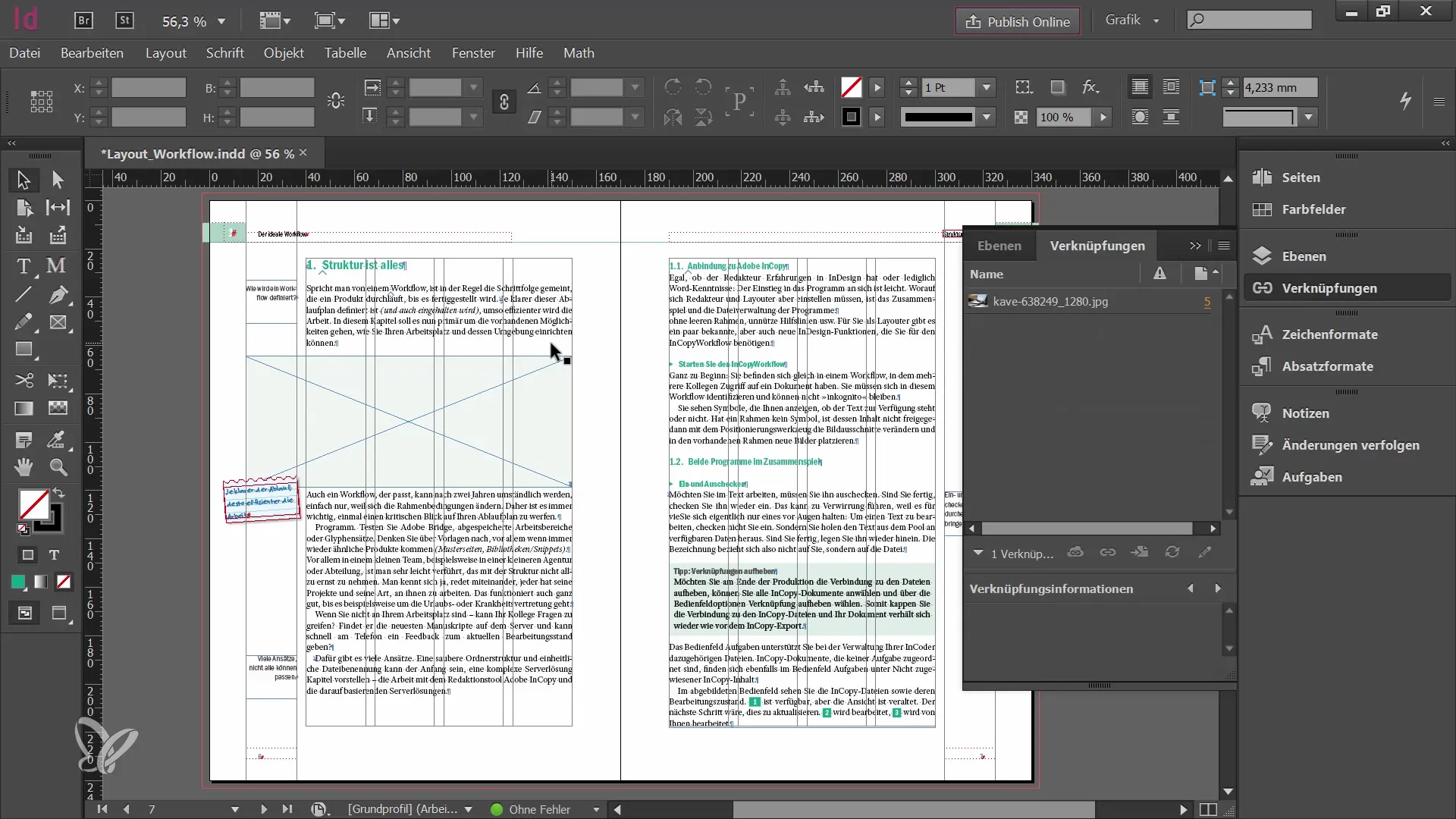
10. Verificare finală
Înainte de tipărire, ar trebui să verifici din nou toate conținuturile și corecturile pentru a te asigura că totul arată așa cum dorești. Acesta este punctul decisiv în care calitatea muncii tale se arată definitiv.
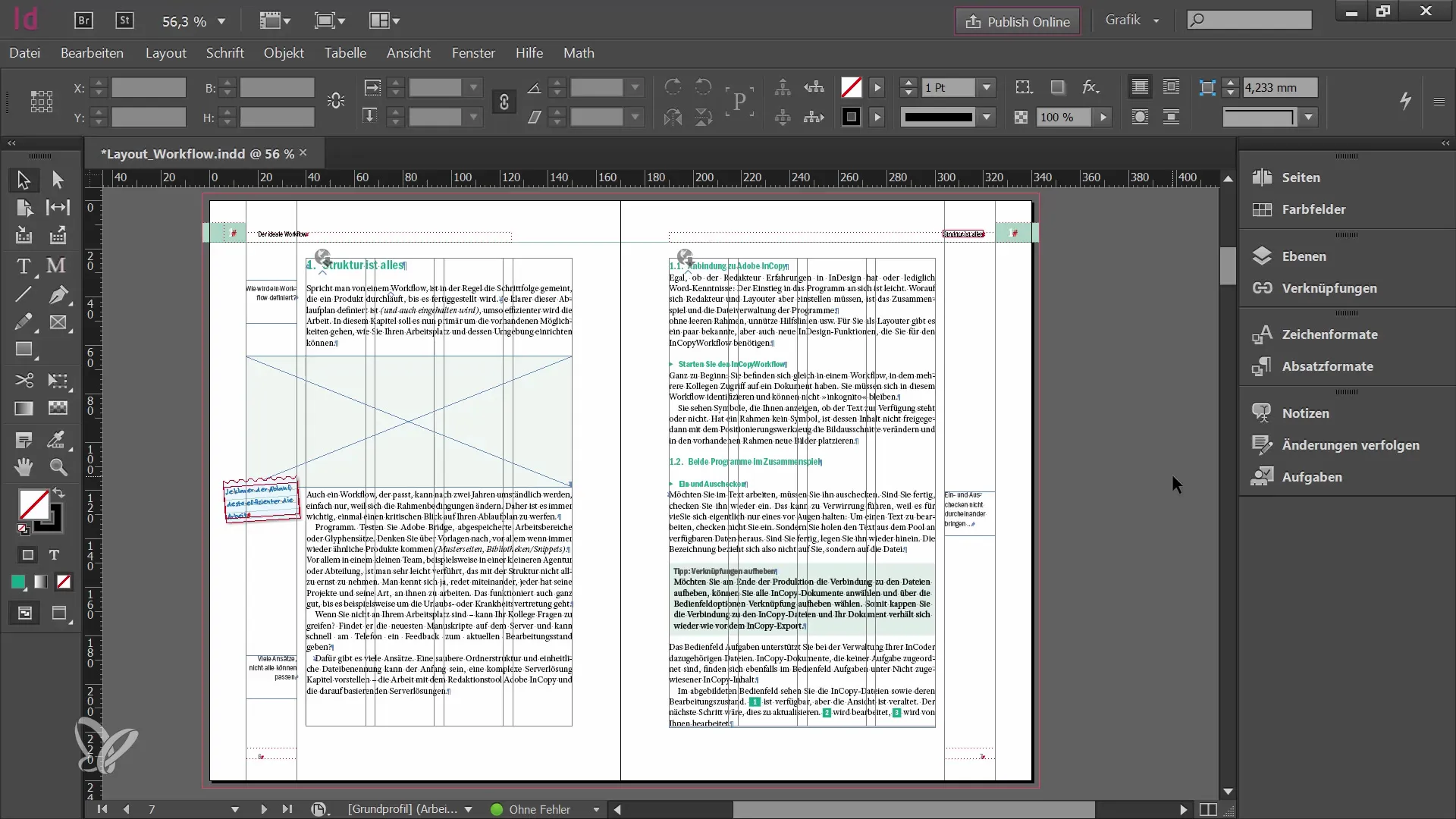
Rezumat
În acest tutorial ai învățat cum să stăpânești folosirea InCopy și să te asiguri că toate conținuturile sunt gestionate eficient. De la selectarea și verificarea conținuturilor la expedierea sarcinilor și întreruperea conexiunii dintre InCopy și InDesign - fiecare pas este important pentru a asigura finalizarea fără probleme a proiectului.
Întrebări frecvente
Cum pot să verific conținuturile în InCopy?Apasă pe simbolul corespunzător din machetă pentru a selecta și a verifica conținutul.
Ce se întâmplă dacă nu înregistrez conținutul?Alți utilizatori nu pot vedea conținutul pe care l-ai editat și vei fi avertizat la închiderea documentului.
Pot trimite sarcinile prin e-mail?Da, poți alege să ambalezi sarcinile și să le trimiți direct prin e-mail.
Ce fac dacă e-mailul nu ajunge?Poți anula pachetul pentru a reveni la accesarea conținutului și pentru a reitera procesul.
Cum să întrerup conexiunea cu InCopy?Selectează conținutul corespunzător și apasă pe „Întrerupeți legătura” în panoul „Linkuri”.


